3、创建可选颜色调整图层,对红、黄、中性、黑进行调整,参数设置如图6- 9,效果如图10。这一步加强图片中的红色。

<图6>
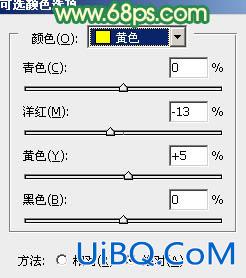
<图7>
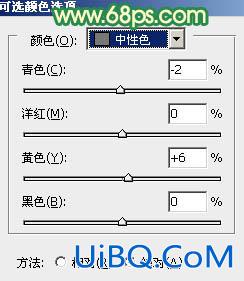
<图8>
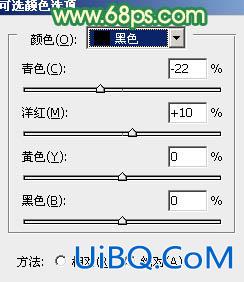
<图9>

<图10>
4、创建色彩平衡调整图层,对阴影、中间调、高光进行调整,参数设置如图11- 13,效果如图14。这一步也给图片增加红色。
<图11>

<图12>

<优艾设计网_PS照片合成图13>

<图14>
5、再创建曲线调整图层,对红、绿、蓝进行调整,参数设置如图15- 17,确定后用黑色画笔把人物脸部位置擦出来,再把图层不透明度改为:70%,效果如图18。这一步给图片的暗部增加暗绿色。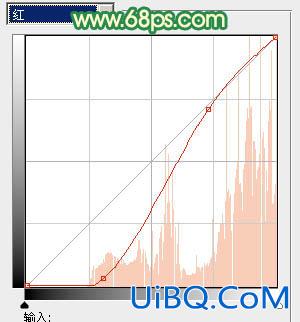
<图15>
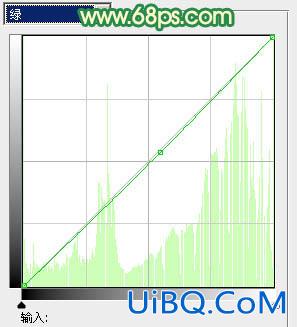
<图16>
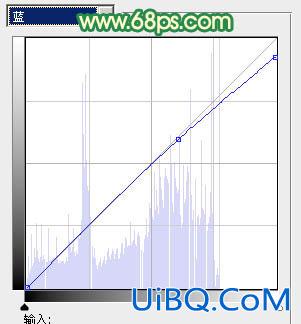
<图17>

<图18>








 加载中,请稍侯......
加载中,请稍侯......
精彩评论